- Tietämyskanta
- Markkinointi
- CTA:t
- Embed calls-to-action (CTA) on your external site
Upota CTA:t (vanhat) ulkoiselle sivustollesi.
Päivitetty viimeksi: 23 lokakuuta 2025
Saatavilla minkä tahansa seuraavan Tilauksen kanssa, paitsi jos toisin mainitaan:
-
Marketing Hub Professional, Enterprise
-
Content Hub Professional, Enterprise
- Vanhentunut Marketing Hub Basic-versio
HubSpotin perinteisiä CTA-kohteita voidaan käyttää sekä HubSpotin että muiden kuin HubSpotin sivuilla. Käytä HubSpotin CTA:ita ulkoisella sivustollasi houkutellaksesi ja konvertoidaksesi liidit.
Ennen kuin upotat CTA:t (legacy) ulkoiselle sivustollesi, varmista, että HubSpot-seurantakoodi on asennettu sivuillesi.
Huomaa: 17. maaliskuuta 2025 jälkeen luoduilla tileillä ei ole pääsyä CTA (legacy) -työkaluun.
Ennen kuin aloitat
Ennen kuin lisäät CTA:n (legacy) ulkoiselle sivustollesi, ota huomioon seuraavat asiat:
- Ulkoiselle sivustollesi upotetut CTA:t päivittyvät automaattisesti globaalisti, kun CTA:n sisältöön, tekstiin tai yleiseen suunnitteluun on tehty muutos.
- Sisällönhallintajärjestelmien (CMS) eroista johtuen sivustosi HTML-koodiin pääsyn ja CTA-koodin (legacy) upottamisen vaiheet voivat vaihdella. Jos et ole varma, miten pääset käsiksi sivustosi HTML-koodiin tai upotat ulkoisen koodin, lähetä tämä artikkeli sähköpostitse webmasterillesi, IT-osastollesi tai tekniselle resurssillesi.
-
Jos upotat CTA-koodin WordPress-sivustolle, ota huomioon seuraavat asiat:
- Jos upotat CTA-koodin WordPress-sivustolle, sinun on ehkä sovellettava ylimääräisiä CSS-ilmoituksia ulkoisessa tyylitaulussa, jotta CTA-koodi reagoi.
- Jos huomaat, että CTA ei toimi WordPressissä tai että upotuskoodi muuttuu, kun katsot live-sivua, sinun on ehkä lisättävä CTA käyttämällä lisäosaa varmistaaksesi, että upotuskoodi pysyy ehjänä.
- Jos käytät Gutenbergin uusinta versiota, joka poistaa inline JavaScriptin, käytä Inline JS Block for Gutenberg -lisäosaa upottaaksesi lomakkeet ja CTA:t sivullesi.
Upota CTA (legacy) ulkoiselle sivustollesi.
Voit upottaa painikkeen CTA:n ulkoiselle sivustollesi:
- Siirry HubSpot-tililläsi kohtaan Markkinointi > CTA:t.
- Napsauta vasemmassa yläkulmassa olevaa pudotusvalikkoa ja valitse CTA:t (Legacy).
- Vie hiiren kursori CTA:iden (legacy) kojelaudalla CTA:n päälle ja valitse Toiminnot ja valitse Upota koodi .
- Valitse valintaikkunassa Kopioi.
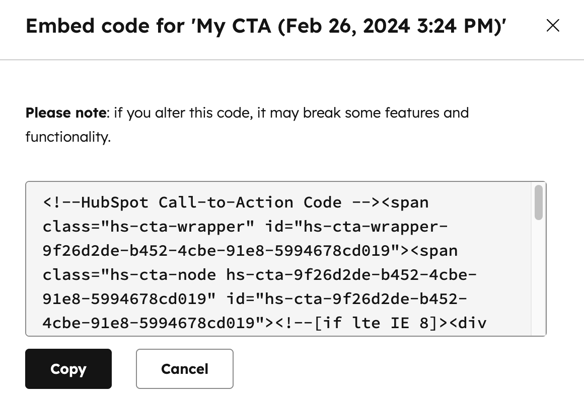
- Siirry ulkoisen verkkosivuston sisällönhallintajärjestelmään (CMS).
- Liitä CTA:n upotuskoodi muun kuin HubSpot-sivun HTML-koodiin sinne, missä haluat CTA:n näkyvän.
- Esikatsele CTA:ta verkkosivulla tarkistaaksesi, miltä se näyttää, kun se on toiminnassa.
- Jos CTA ei näy oikein, varmista, että ulkoinen CMS-järjestelmäsi ei ole muuttanut kopioimaasi koodia.
- Jos käytät kuva-CTA:ta, sinun on ehkä lisättävä ylimääräistä muotoilua varmistaaksesi, että kuva-CTA reagoi.
- Kun olet valmis, julkaise sivusi.